win10系统怎么设置u盘启动
1、回到桌面。点击开始徽标,点击开始菜单左侧的设置,如下图所示 2、设置界面点击更新和安全,如下图所示 3、进入更新和安全界面,点击左侧的恢复选项,如下图所示 4、进入恢复界面,点击高级启动下面的立即重新启动,如下图所示 5、插入自己的U盘,等待系统关机配置,如下图所示 6、进入配置选项,点击使用设备,如下图所示 7、进入设备列表,点击选择U盘装置,如下图所示 8、系统再次重启,直接进入U盘启动程序,配置启动完成,如下图所示
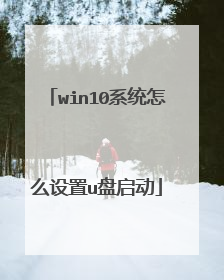
怎么使用win10启动盘
win10用启动盘装系统教程 ghost版1、做好启动盘之后,将下载的win10系统iso文件直接复制到U盘启动盘的GHO目录下; 2、在需要装win10的电脑上插入U盘启动盘,重启后不停按F12、F11、Esc等快捷键打开启动菜单,选择U盘选项回车,如果按这些键没有反应,查看上面的“U盘启动设置”教程查看自己品牌电脑的热键; 3、从U盘启动进入U盘安装菜单,通过上下方向键选择【02】回车,如果无法进入选择【03】,启动pe系统; 4、如果需要重新分区,需要备份硬盘所有文件,然后打开【DG分区工具】,右键硬盘选择【快速分区】; 5、设置分区数目和分区大小,系统盘要35G以上,建议50G或更大,如果是固态硬盘,勾选“对齐分区到此扇区的整数倍”,默认的2048扇区即可,点击确定执行分区过程; 6、双击打开【大白菜一键装机】,映像路径选择win10 iso镜像,此时工具会自动提取gho文件,点击下拉框,选择win10.gho文件; 7、接着点击“还原分区”,选择安装位置,一般是C盘,可以根据“卷标”或磁盘大小选择安装盘符,选好之后点击确定; 8、弹出提示框,勾选“完成后重启”和“引导修复”,点击是开始执行系统还原过程; 9、跳到这个界面,执行win10系统解压到C盘的操作,这个过程需要等待5-10分钟的过程,直到进度条结束; 10、解压完成后,电脑会自动重启,此时拔出U盘,重启进入到这个界面,执行安装win10过程,以及进行系统的配置和激活操作; 11、最后启动进入win10系统桌面,win10用启动盘装系统过程就结束了。

hp台式机 win10怎么u盘启动设置u盘启动
方法一:使用u盘启动快捷键直接进入u盘装系统惠普台式机电脑u盘启动快捷键是F9,用小白一键重装系统工具制作好的小白启动u盘(查找小白u盘启动盘制作教程)插入惠普台式机电脑的机箱后方USB接口后,重启电脑,看到开机画面后狂按F9会出现一个启动项顺序选择的窗口,用键盘上的方向键将光标移动到U盘启动项,如下图所示:之后电脑就会从u盘启动并进入win10pe系统了。但是大家狂按惠普台式机u盘启动快捷键后依然无事发生,没有弹出u盘启动项选择窗口怎么办?一般出现这种情况的原因有以下情况:1、电脑未启用启动快捷键功能,需要进bios启用一下启动快捷键功能。2、USB接口不支持,建议更换USB接口尝试一下。3、PE加载失败,由于在加载pe系统的过程中,需要分配内存,倘若内存不足,容易导致pe加载失败,操作无法继续。建议大家用一个更大的内存条再尝试进行操作。方法二:进bios设置U盘为第一启动项1、首先要进入BIOS,惠普台式机快捷键是F12,进入BIOS后找到BOOT选项。2、然后选择“Boot Device Priority”并且回车,进入新页面。3、在新页面中选择“HDD Group Boot Priority”选项并回车4、此时我们可以看到两个选项,其中一个是金士顿U盘,就是我们的U盘,然后用“+、-”号将其调整到第一的位置。5、按ESC返回上一页,再选项“1st Boot Device”修改为“HDD Group”6、最后按F10保存重启电脑,就可以直接U盘启动进入启动win10pe系统中了。
1、重启电脑把u盘插上(u盘需要装有u盘系统),在显示如下频幕的时候按esc键进入设置目录。 2、如图所示,选择BIOS Setup进入bios中设置3、进入BIOS Setup中使用鼠标点击【System Configuration】项下就可以看到 BootOptions,点击进入。4、Boot Options 下把你要设置启动的U盘勾上保存就可以了。 5、结束语:装机是比较简单的,在设置u盘启动电脑的时候,一般是为了重装系统,那么u盘里面就一定要先装一个u盘系统(u盘系统请直接在百度里面搜索“u盘系统制作”)。准备好需要安装的系统文件,然后按照本文设置开机u盘启动。
1、重启电脑把u盘插上(u盘需要装有u盘系统),在显示如下频幕的时候按esc键进入设置目录。 2、如图所示,选择BIOS Setup进入bios中设置3、进入BIOS Setup中使用鼠标点击【System Configuration】项下就可以看到 BootOptions,点击进入。4、Boot Options 下把你要设置启动的U盘勾上保存就可以了。 5、结束语:装机是比较简单的,在设置u盘启动电脑的时候,一般是为了重装系统,那么u盘里面就一定要先装一个u盘系统(u盘系统请直接在百度里面搜索“u盘系统制作”)。准备好需要安装的系统文件,然后按照本文设置开机u盘启动。

如何制作Win10系统U盘启动盘
在制作启动盘之前,首先要准备以下工具:(1)一台可使用可下载镜像文档的电脑(2)一个存储容量大于4G的usb设备(U盘或者移动硬盘)(3)Windows10镜像(4)制作U盘启动的工具,比较常见比如UltraISO操作步骤:1 .下载镜像先是声明和许可条款,点【接受】是这一台机器安装还是另一台机器,选择【为另一台电脑创建安装介质】选择语言、版本等可直接选【U盘】,可直接下载安装到U盘。切记:确认U盘内容是否备份好,这一步骤windows会默认清空U盘信息。请务必把U盘内容备份好。选择下载【ISO文件】保存到电脑上,根据使用情况选择路径。开始下载下载完成。下载安装Ultra ISO,并运行点击左上角的黄色文件标记,即打开文件,打开我们之前保存的镜像的位置。并且在电脑上插上U盘点了【打开】可看到【启动】——【写入硬盘映像】点选之后,出现写入对话框。红框1 显示插入的U盘已经就位,按【写入】就开始制作Windwos10启动U盘了再一次警告会将U盘内的数据清空,若已备份过,继续写入直到写入完成,这样Windows10启动盘就制作完成了。
在制作U盘启动盘的时候建议先把U盘插入到USB接口上再操作下面的的操作。U盘插入以后就不要再动它了。 进入UltraISO软件以后,在工具栏中点击打开按钮。选择你事先下载好的WIN10 ISO的文件路径中的文件,选择文件然后再点击【打开】。打开WIN10的ISO文件以后再点击【启动】----------【写入硬盘映你】写入硬盘映像的界面,如果你的U盘没有格式化过建议在这里格式化一次,如果有则可以不操作,点击【写入】确认要写入文件到U盘内,这样U盘内的所有资料会被擦除。点击【确认】这样把WIN10的系统文件写入到U盘内,写入成功后使用U盘启动就可以完进入WIN10的安装界面。进行安装就可以了。 写入完成。
在制作U盘启动盘的时候建议先把U盘插入到USB接口上再操作下面的的操作。U盘插入以后就不要再动它了。 进入UltraISO软件以后,在工具栏中点击打开按钮。选择你事先下载好的WIN10 ISO的文件路径中的文件,选择文件然后再点击【打开】。打开WIN10的ISO文件以后再点击【启动】----------【写入硬盘映你】写入硬盘映像的界面,如果你的U盘没有格式化过建议在这里格式化一次,如果有则可以不操作,点击【写入】确认要写入文件到U盘内,这样U盘内的所有资料会被擦除。点击【确认】这样把WIN10的系统文件写入到U盘内,写入成功后使用U盘启动就可以完进入WIN10的安装界面。进行安装就可以了。 写入完成。

win10怎么u盘启动
首先你要将准备好的U盘启动盘插在电脑usb接口上,然后重启电脑,在出现开机画面时通过u盘启动快捷键(参考下图)就可以顺利进入到U盘启动主菜单界面。电脑启动快捷键通过对应电脑的快捷键进入U盘启动界面,就会更方便快捷实用,省去了电脑BIOS设置的麻烦。U盘装机界面
1.先下载个u盘制作工具(大白菜、老毛桃、晨枫)之类的,运行程序把u盘制作一下,u盘如果有数据先考出来,完成后把win 系统文件放到u盘里。 2.开机设置u盘启动时,不用进bios,直接网上查找主板品牌的型号,快捷启动按键是那个,开机点按。 3.选择u盘那一项,进入后,选pe进去重装系统。
你说的只是windows 10的操作系统,这个设置u盘启动是和电脑有关系的,每个每个型号的电脑不一样进入bios的方式都是不一样的,进入bios中才能设置启动方式的
1.先下载个u盘制作工具(大白菜、老毛桃、晨枫)之类的,运行程序把u盘制作一下,u盘如果有数据先考出来,完成后把win 系统文件放到u盘里。 2.开机设置u盘启动时,不用进bios,直接网上查找主板品牌的型号,快捷启动按键是那个,开机点按。 3.选择u盘那一项,进入后,选pe进去重装系统。
你说的只是windows 10的操作系统,这个设置u盘启动是和电脑有关系的,每个每个型号的电脑不一样进入bios的方式都是不一样的,进入bios中才能设置启动方式的

